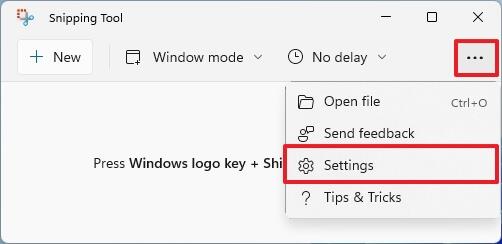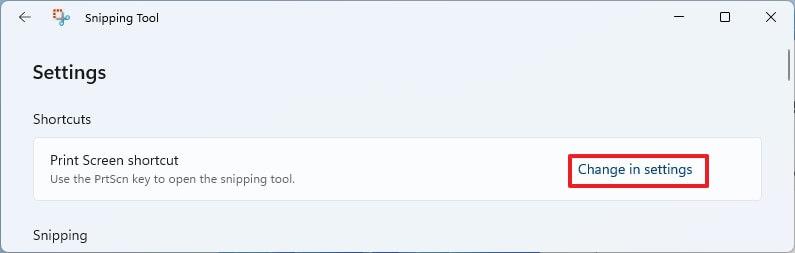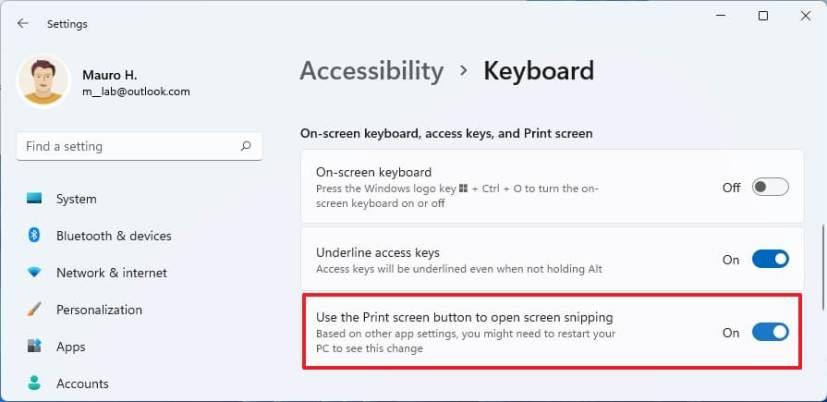Windows 11 est livré avec une nouvelle application Snipping Tool qui fusionne l'outil Snipping classique avec Snip & Sketch pour prendre des captures d'écran. Bien que l'expérience soit assez facile à utiliser, elle nécessite le raccourci clavier touche Windows + Maj + S pour afficher le menu de capture. Cependant, si vous le souhaitez, vous pouvez modifier le comportement pour utiliser la touche Imprimer (PrtScr, Prt Sc, Impr écran) du clavier pour créer une capture rapidement.
Ce guide vous apprendra comment modifier les paramètres de Windows 11 pour utiliser uniquement la touche d'impression pour prendre des captures d'écran avec Snipping Tool. (Voir aussi ce didacticiel vidéo pour en savoir plus sur la prise de captures d'écran.)
Définir la touche d'impression pour prendre des captures d'écran sur Windows 11
Pour utiliser la touche Imprimer du clavier au lieu du raccourci Windows pour afficher le menu de capture :
-
Ouvrez Démarrer sur Windows 11.
-
Recherchez Snipping Tool et cliquez sur le premier résultat pour ouvrir l'application.
-
Cliquez sur le bouton de menu (trois points) dans le coin supérieur droit et sélectionnez l'option Paramètres.
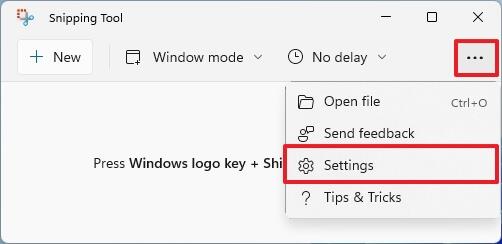
-
Dans la section "Raccourci", cliquez sur l' option Modifier les paramètres pour le paramètre de raccourci d'impression d'écran.
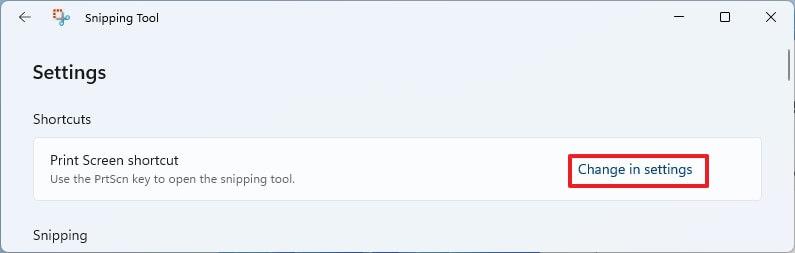
-
Activez le bouton Utiliser le bouton Imprimer l'écran pour ouvrir l' interrupteur à bascule de capture d'écran.
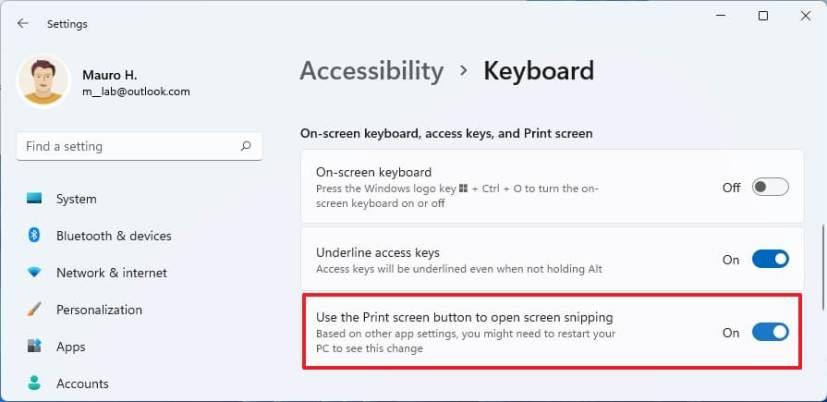
Une fois les étapes terminées, appuyez sur le bouton Impr écran au lieu du raccourci clavier touche Windows + Maj + S pour prendre rapidement une capture d'écran sous Windows 11.